Kako prenesti stike iz »Nokia« na »Android«? Navodila
Ste se odločili zamenjati preprost telefon Nokia s pametnim telefonom Android? V tem primeru vas bo verjetno zanimalo, kako prenesti stike iz Nokia na Android. Dejansko obstaja več načinov za izpolnitev te naloge in so odvisni od modela telefona, ki ga uporabljate.

1. način: Uporabite MobileTrans
Ta metoda je pomembna za telefone Nokia, opremljene z Windows Phone 8, 8.1 in 10 ter Symbian 40 in 60. To je dobra možnost za prenos stikov iz Nokie na Android brez Googla.
MobileTrans je aplikacija, ki vam omogoča enostavno uporabo prenos podatkov med platformami IOS, Android, Windows Phone, BlackBerry in Symbian. Program pomaga prenesti stike, fotografije, glasbo, video posnetke, sporočila, zgodovino klicev, aplikacije in še veliko več od ene naprave na drugo. To kopiranje je skoraj en klik miške.
Kako to storiti?
Prenesite program MobileTrans v računalnik z operacijskim sistemom Windows ali Mac, ga namestite in zaženite. Nato telefon Nokia skupaj z računalnikom in tabličnim računalnikom ali pametnim telefonom sinhronizirate na napravi Android. V programskem vmesniku poiščite elemente menija pri iskanju naprav.
Ko uporabljate obe napravi z uporabo zgoraj navedene programske opreme, bo vsebina, podprta za prenos iz Nokia na Android, na voljo za izbiro kot seznam. Torej označite polje pred besedo »Stiki«, če jih želite kopirati iz »Nokia« v »Android«.
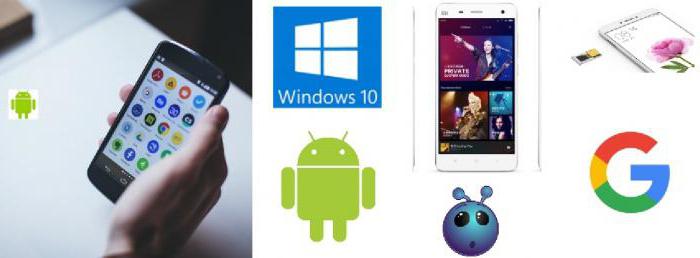
Kliknite gumb »Začni kopiranje«, da začnete postopek prenosa podatkov. Ko je postopek končan, morajo biti vsi stiki iz telefona Nokia na voljo v sistemu Android.
Če želite s to metodo uvoziti vsebino iz naprave Nokia Lumia (ki se izvaja v operacijskem sistemu Windows Phone 8, 8.1 ali 10 Mobile), morate najprej varnostno kopirati stike v Microsoftovem računu v oblaku. Če vnesete sistemske nastavitve, se podatki praviloma shranijo v oblak samodejno.
2. način Nokia Suite s prenosom datotek Android
Ta metoda je pomembna za večino telefonov Nokia, razen za znamke Lumia. Nokia Suite in PC Suite sta uradna programska oprema za prenos vsebine (na primer stikov, fotografij, glasbe, koledarja, opravil, beležk, zaznamkov in spletnih virov) med računalnikom in telefoni Nokia. Te aplikacije omogočajo preprosto ustvarjanje varnostnih kopij in njihovo obnovitev. Nokia Suite je zasnovan za najnovejše telefone, ki niso del linije Lumia (na primer serija Asha). Če imate staro napravo (recimo, morate prenesti stike iz telefona Nokia 515 v Android), uporabite programsko opremo PC Suite.
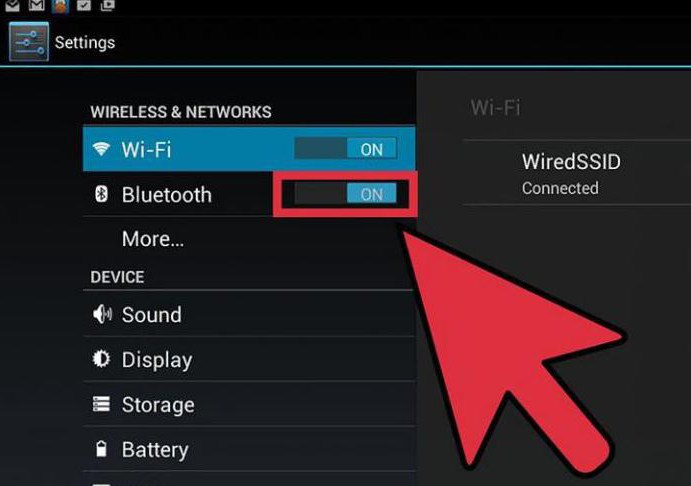
Android Transfer je profesionalna aplikacija za sinhronizacijo in varnostno kopiranje podatkov iz telefonov in tabličnih računalnikov v sistem Android. S tem programom se lahko vse vsebine, vključno s sporočili SMS, stiki, aplikacijami, glasbo, fotografijami in videi, prenašajo med napravami Android in med napravo in računalnikom.
Kako na ta način prenesti stike iz Nokia na Android?
Da bi lahko sinhronizirali imenik iz naprave Nokia s PC-jem, jih morate s kartice SIM prenesti v pomnilnik naprave. Zato jih morate najprej kopirati v telefon.
Prenesite, namestite in zaženite programsko opremo Nokia Suite v računalniku. Odprite meni »Orodja«, od tam pojdite na »Možnosti« in odprite okno »Možnosti«. Kliknite na zavihek »Stiki« na levi strani. V desnem podoknu izberite “Windows Contacts”, nato “Sync with Application Contacts”, nato pa v spodnjem desnem kotu kliknite “OK”.
Telefon Nokia povežite z računalnikom. Ko v aplikaciji Nokia Suite odprete pomnilnik naprave, v navigacijski vrstici na vrhu kliknite ikono stikov (druga). Kliknite na element »Sinhroniziraj stike« z odprtimi podatki iz telefona, da začnete sinhronizirati podatke.

Ko je vse preneseno, prenesite in namestite aplikacijo Android File Transfer. Odprite ga in povežite pametni telefon ali tablični računalnik na tej platformi z računalnikom. Ko napravo najdete s to programsko opremo, izberite njeno ime v razdelku »Naprave« in nato »Stiki« v levi stranski vrstici. V podmeniju za stike odprite zavihek Uvozi / Izvozi> Uvozi stike iz računalnika> Windows adresar, ki se nahaja na zgornji plošči. Ko se pojavno okno odpre, kliknite »Uvozi stike«. Ko končate vse korake, bodo v napravi v napravi Android prikazani stiki iz telefona s sistemom Windows.
3. način. Kako prenesti stike iz Nokia na Android prek Bluetootha
Aplikacija Rainbow Contacts je bila ustvarjena posebej za prenos stikov s starejših telefonov na naprave Android. Ta storitev podpira stare modele različnih telefonov.
Kako uporabljati kontakte Rainbow za kopiranje stikov iz Nokie v Android? Prenesite in namestite aplikacijo na novi pametni telefon Android. Aplikacije v napravi Nokia ni treba namestiti.
Vklopite Bluetooth in vzpostavite povezavo med starimi in novimi napravami. Prepričajte se, da je povezava medsebojna. Po tem bo aplikacija samodejno kopirala vse stike iz starega telefona Nokia v novi pametni telefon Android.
Ta programska oprema vam ne omogoča le reševanja problema s prenosom stikov iz Nokie na Android na bluetooth, temveč omogoča tudi lokalno kopiranje podatkov. To lahko storite tudi tako, da varnostno kopirate vse stike na kartico SD in obnovite stike iz njega v drugo napravo. To funkcijo lahko uporabite za prenos imenika pri zamenjavi kartice SD.

4. način. Uporabite programsko opremo Nokia Suite, prenos datotek Android z brskalnikom NBU Explorer
Ta odgovor na vprašanje, kako prenesti stike iz Nokie na Android, je pomemben za telefone, ki niso povezani s postavitvijo Lumia.
NBU Explorer je odprtokodna aplikacija, razvita za telefone Nokia starejših modelov. Uporabite ga lahko za preverjanje vsebine v datoteki varnostne kopije vsebine naprave, ustvarjene s programsko opremo Nokia Suite, PC Suite ali Ovi Suite. Aplikacija vam omogoča, da v celoti ali selektivno izvlečete vsebino v računalnik, ne da bi obnovili pametni telefon. To je še posebej uporabno, če želite iz naprave najti samo nekaj izgubljenih podatkov in ne povrniti celotne vsebine pomnilnika.
Kaj morate storiti?
V računalnik prenesite in namestite programsko opremo Nokia Suite, NBU Explorer in Android File Transfer. Povežite telefon Nokia z računalnikom s kablom USB in zaženite Nokia Suite. V orodni vrstici izberite Orodja> Varnostno kopiranje, da varnostno kopirate napravo. Frome ¾elite pridobiti stike iz prejšnje varnostne kopije Nokia, preprosto pojdite na naslednji korak.
Če nadaljujete z navodili za prenos stikov iz Nokie na Android v formatu vcf, zaženite NBU Explorer, pojdite na Datoteka> Odpri, da si ogledate in odprete datoteko varnostne kopije Nokia .nbu Apartma. Na kartici Vsebina datoteke označite stike, nato pa kliknite Datoteka> Izvozi izbrano datoteko ali mapo in izberite imenik, ki bo datoteko .vcf shranil v računalnik.

Zaženite storitev Android File Transfer in napravo na »Androidu« povežite z računalnikom. Odprite ga v aplikaciji in v levem stolpcu poiščite »Stiki«. Kliknite gumb »Uvoz / izvoz«> »Uvozi stike iz računalnika«> »Iz datoteke poslovne vizitke« na zgornji plošči vmesnika. To vam bo omogočilo uvoz datotek .vcf v "Android".
5. način: Uporabite aplikacije Android File Transfer in Outlook
Ta metoda, kako prenesti stike iz Nokie na Android, deluje za vse Lumia telefone na Window Phone 8 ali Phone 7.
Kot veste, bodo vsi stiki na telefonu Nokia Lumia samodejno varnostno kopirali vaš Microsoftov račun. Ta metoda vam bo pomagala izvoziti stike s storitvijo Outlook (znano tudi kot Windows Live Mail) v računalnik in jih nato sinhronizirati s pripomočkom Android.
Izvajanje
To storite tako, da izvedete naslednje korake. Ustvarite varnostne kopije stikov Lumia v računalniku. Obiščite spletno mesto storitve outlook.com in se prijavite s svojim računom Windows. Kliknite ikono puščice poleg logotipa Outlook v zgornjem desnem kotu.
Iz 4 kvadratnih navigacijskih ikon, ki se prikažejo na zaslonu, izberite drugo, ki se imenuje »Ljudje«. Če ste registrirani na spletnem mestu people.live.com, lahko neposredno dostopate do tega vmesnika. Če želite varnostno kopirati celoten seznam stikov Nokia Lumia ali označiti osebe, katerih podatke želite prenesti, označite polje »Vse«, če želite ustvariti selektivno kopijo.
V menijski vrstici na vrhu kliknite Upravljanje> Izvozi, vsi izbrani stiki pa bodo shranjeni v datoteki z imenom WLMContacts.csv v vašem računalniku. Odprite to datoteko v Excelu, kliknite »Datoteka«> »Shrani kot«. Shraniti morate v Format CSV. Zaprite Excel.

Zaženite Outlook, poiščite »Stiki« in kliknite »Datoteka«, nato »Odpri in izvozi«, nato pa še »Uvoz / izvoz«. V oknu, ki se odpre, kliknite »Uvozi iz drugega programa ali datoteke« in »Naprej«. Nato morate klikniti na “Prebrskaj” in izbrati datoteko WLMContacts.csv, nato kliknite “OK”. Odpre se okno, v katerem morate izbrati mapo Stiki in kliknite Naprej, nato Končaj.
Nadaljevanje odgovora na vprašanje, kako prenesti stike iz Nokia na Android (Samsung ali drug proizvajalec ni pomembno), ugotavljamo, da morate zagnati storitev Android File Transfer in sinhronizirati pametni telefon ali tablični računalnik z računalnikom s kablom USB. Poleg tega lahko skenirate QR-kodo aplikacije, da napravo sinhronizirate s programsko opremo prek Wi-fi. Ko je naprava Android priključena, kliknite njeno ime in v stolpcu vmesnika na levi poiščite »Stiki«. Kliknite gumb »Uvoz / izvoz« in nato ikono »Uvozi stike iz računalnika«> »iz Outlooka 2003/2007/2010/2013«, da začnete nalaganje stikov iz Nokia.
Metoda 6. Storitve v oblaku
Ta možnost prenosa stikov z Nokia 515 na Android je zelo podobna prejšnji, vendar vključuje uporabo dveh shramb v oblaku. Najprej morate izvesti iste korake kot v prejšnji metodi, tako da izvozite vse stike prek Outlooka. Nato se morate prijaviti v svoj Google profil, prijaviti in prijaviti v shrambo v oblaku. V meniju morate izbrati "Uvozi" in tam kopirati csv datoteko, pridobljeno v prejšnjem koraku.
Če boste nadaljevali z navodili za prenos stikov iz Nokie na Android prek Googla, povežite napravo z računalnikom in jih sinhronizirajte. Vsi podatki bodo samodejno kopirani v vaš pripomoček.
Metoda 7. Alternativne značilnosti
Drugi načini kopiranja podatkov so SMS, pošiljanje po elektronski pošti in uporaba drugih storitev, vključno s plačanimi. Ko že govorimo o tem shramba v oblaku, priložnosti niso omejene na vaš Google račun, na voljo so tudi druge storitve.
Kako prenesti stike iz Nokia na Android prek Yandex.Disk? Da bi to naredili, potrebujete stari telefon namestitve aplikacije Yandex.Moving, s katero se bo vsebina prenesla v spletno shrambo. Nato na novem pametnem telefonu ali tabličnem računalniku morate prenesti program za delo z oblakom za shranjevanje te storitve. Ko je to storjeno, se bo od vašega pripomočka odprl dostop do vsebine Yandex.Disk in lahko prenesete vse vsebine. Ta metoda je primerna za vse stare modele telefonov, saj aplikacija podpira tudi zastarele distribucije mobilnih operacijskih sistemov.
Tako lahko prenos stikov dosežemo brez večjih težav. Način izbire je odvisen od vaših želja in veščin v lasti naprav. Najbolj zanesljiva metoda je uporaba posebnih aplikacij.